如何製作完整的小版本WordPress中文版安裝程序
以下由WordPress入門教學專欄為大家介紹製作完整的小版本WordPress中文版安裝程式的方法,希望對需要的朋友有幫助!
WordPress官方純中文版與英文版安裝時選擇語言檔案安裝是不同的,純中文版會針對中文有所改動,更適合中文網站。 WordPress會不定期為目前版本的程式進行更新,一般俗稱小版更新,例如WordPress目前大版本是4.9,小版更新版本號為:4.9.1、4.9.2、4.9.3......官方只提供了英文版的完整安裝包,中文版WordPress往往不會及時更新,乾脆自己動手製作完整的小版本WordPress中文版安裝程式。

以WordPress4.9.2版為例,首先分別下載WordPress 4.9.3英文和4.9.1中文完整版:
4.9. 2英文完整版:https://wordpress.org/download/
4.9.1中文完整版:https://cn.wordpress.org/txt-download/
下面開始製作:
一、解壓縮後將4.9.1中文完整版中的設定檔wp-config-sample.php覆蓋到英文版中。
二、將4.9.1中文完整版中wordpress\wp-content目錄中的languages中文語言資料夾複製到英文版相同的目錄中。
三、開啟4.9.3英文版本wordpress\wp-includes目錄下的version.php,在最後一行新增:
$wp_local_package = 'zh_CN';
用於呼叫中文語言檔案。
最後,將程式檔案壓縮成zip格式的檔案即可。
雖然英文版本的WP也可在安裝時選擇語言,並自動下載相應的語言文件,但與真正的中文版自帶的語言文件並非完全一樣,完整的中文版針對中國的環境進行了部分優化,例如可以直接在文章中貼上影片網站URL地址即可轉載影片等。
兩者安裝介面的區別,中文版本直接進入安裝介面,英文版需要選擇語言,並下載語言包後才能進行安裝:
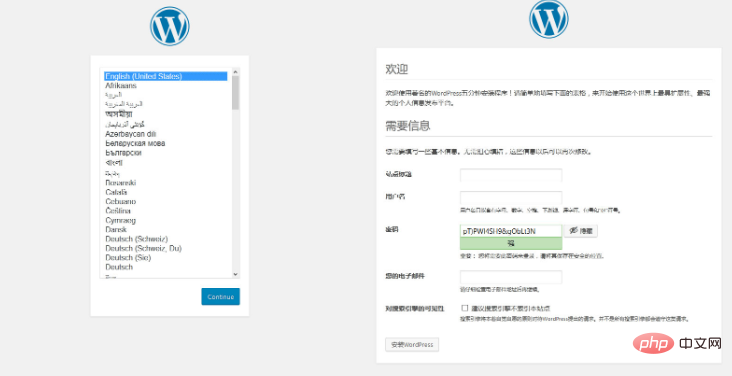
#另外,國內主機因存取WordPress官網慢,後台自動更新WP經常失敗,可以採用FTP上傳覆蓋更新到新版本。
以上是如何製作完整的小版本WordPress中文版安裝程序的詳細內容。更多資訊請關注PHP中文網其他相關文章!

熱AI工具

Undresser.AI Undress
人工智慧驅動的應用程序,用於創建逼真的裸體照片

AI Clothes Remover
用於從照片中去除衣服的線上人工智慧工具。

Undress AI Tool
免費脫衣圖片

Clothoff.io
AI脫衣器

Video Face Swap
使用我們完全免費的人工智慧換臉工具,輕鬆在任何影片中換臉!

熱門文章

熱工具

記事本++7.3.1
好用且免費的程式碼編輯器

SublimeText3漢化版
中文版,非常好用

禪工作室 13.0.1
強大的PHP整合開發環境

Dreamweaver CS6
視覺化網頁開發工具

SublimeText3 Mac版
神級程式碼編輯軟體(SublimeText3)
 wordpress文章列表怎麼調
Apr 20, 2025 am 10:48 AM
wordpress文章列表怎麼調
Apr 20, 2025 am 10:48 AM
有四種方法可以調整 WordPress 文章列表:使用主題選項、使用插件(如 Post Types Order、WP Post List、Boxy Stuff)、使用代碼(在 functions.php 文件中添加設置)或直接修改 WordPress 數據庫。
 wordpress屏蔽ip的插件有哪些
Apr 20, 2025 am 08:27 AM
wordpress屏蔽ip的插件有哪些
Apr 20, 2025 am 08:27 AM
WordPress 屏蔽 IP 的插件選擇至關重要。可考慮以下類型:基於 .htaccess:高效,但操作複雜;數據庫操作:靈活,但效率較低;基於防火牆:安全性能高,但配置複雜;自行編寫:最高控制權,但需要更多技術水平。
 wordpress編輯日期怎麼取消
Apr 20, 2025 am 10:54 AM
wordpress編輯日期怎麼取消
Apr 20, 2025 am 10:54 AM
WordPress 編輯日期可以通過三種方法取消:1. 安裝 Enable Post Date Disable 插件;2. 在 functions.php 文件中添加代碼;3. 手動編輯 wp_posts 表中的 post_modified 列。
 wordpress怎麼寫頁頭
Apr 20, 2025 pm 12:09 PM
wordpress怎麼寫頁頭
Apr 20, 2025 pm 12:09 PM
在WordPress中創建自定義頁頭的步驟如下:編輯主題文件“header.php”。添加您的網站名稱和描述。創建導航菜單。添加搜索欄。保存更改並查看您的自定義頁頭。
 wordpress主題頭部圖片如何更換
Apr 20, 2025 am 10:00 AM
wordpress主題頭部圖片如何更換
Apr 20, 2025 am 10:00 AM
更換 WordPress 主題頭部圖片的分步指南:登錄 WordPress 儀錶盤,導航至“外觀”>“主題”。選擇要編輯的主題,然後單擊“自定義”。打開“主題選項”面板並尋找“網站標頭”或“頭部圖片”選項。單擊“選擇圖像”按鈕並上傳新的頭部圖片。裁剪圖像並單擊“保存並裁剪”。單擊“保存並發布”按鈕以更新更改。
 wordpress主機怎麼建站
Apr 20, 2025 am 11:12 AM
wordpress主機怎麼建站
Apr 20, 2025 am 11:12 AM
要使用 WordPress 主機建站,需要:選擇一個可靠的主機提供商。購買一個域名。設置 WordPress 主機帳戶。選擇一個主題。添加頁面和文章。安裝插件。自定義您的網站。發布您的網站。
 wordpress模板怎麼導入
Apr 20, 2025 am 10:18 AM
wordpress模板怎麼導入
Apr 20, 2025 am 10:18 AM
WordPress模板可快速創建專業網站。導入模板的步驟包括:選擇並下載模板。登錄WordPress儀錶盤。在“外觀”菜單中選擇“主題”。點擊“添加新主題”。點擊“上傳主題”,選擇下載的模板.zip文件。點擊“立即安裝”。點擊“激活”按鈕。通過“自定義”菜單自定義模板。
 wordpress網站賬號登錄
Apr 20, 2025 am 09:06 AM
wordpress網站賬號登錄
Apr 20, 2025 am 09:06 AM
登錄 WordPress 網站賬號的步驟:訪問登錄頁面:輸入網站網址加上 "/wp-login.php"。輸入用戶名和密碼。點擊“登錄”。驗證兩步驗證(可選)。成功登錄後,您將看到網站儀錶盤。






